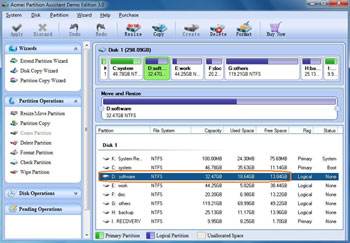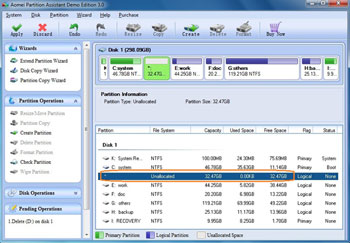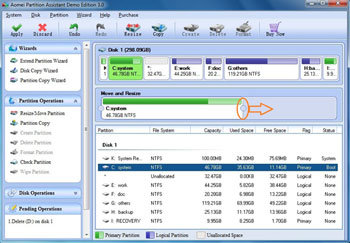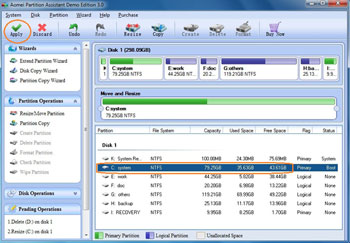오늘날의 하드 드라이브는 엄청난 공간을 제공합니다. 그러나 드라이브의 크기에 관계없이 애플리케이션 설치, 브라우저 캐시 및 임시 파일이 여유 공간을 차지하고 시스템을 복잡하게 만드는 속도에 놀랄 것입니다. 조만간, 당신은 시스템 C 드라이브에 공간이 부족합니다 귀하의에 Windows 2008 서버. C 드라이브에 사용 가능한 디스크 공간이 부족하면 빨간색으로 표시됩니다.
이 문제를 해결하려면 다음과 같이 여유 공간을 확보하십시오. Windows 정리 유틸리티이지만 일반적으로 약간의 여유 공간 만 확보 할 수 있습니다. 삭제하는 것은 위험합니다 Windows 파일 또는 익숙하지 않은 파일.
이 문제를 해결하는 가장 좋은 방법은 파티션을 크기를 조정하거나 병합하여 시스템 C 드라이브를 확장하는 것입니다. 파티션을 삭제하거나 포맷하거나 서버를 다시 구축 할 필요가 없습니다. 파티션 크기를 조정하려면 파티션 크기를 조정하는 방법 Windows 2008 서버. 이 기사에서 나는 당신에게 말할 것입니다 파티션을 병합하는 방법 Windows 2008 서버 데이터 손실없이.
병합하는 방법 Windows Server 2008 파티션?
Windows Server 2008 디스크 관리 기능 향상 및 새로운 기능 추가 축소 및 확장 기능병합 기능은 없습니다. 파티션을 병합하려면 Windows Server 2008, 타사를 검색해야합니다 Partition Magic 서버 소프트웨어.
Partition Magic 서버 에디션 에 대한 ALL-IN-ONE 서버 디스크 관리 툴킷입니다 Windows Server 2000, 2003, 2008 및 Windows XP, 비스타, Windows 7 (32 및 64 비트). Server Magic의 대안으로 기본 및 고급 하드 디스크 파티션 유지 관리 (예 : 데이터 손실없이 시스템 및 데이터 파티션 크기 조정, 병합, 축소, 확장)를 수행합니다. 또한 데이터 보호 및 재해 복구 기능도 제공합니다.
파티션을 병합하는 방법 Windows 데이터 손실없이 2008 서버?
실행 Partition Magic 서버, 컴퓨터를 연결 한 모든 디스크와 파티션이 표시됩니다.
1 단계 : 드라이브 D의 파일을 다른 파티션으로 백업하고 삭제하십시오.
2 단계 : C 드라이브를 선택하고 오른쪽 경계를 오른쪽으로 끌어 파티션 D에서 삭제 된 할당되지 않은 공간을 유지합니다.
3단계: 파티션 D의 공간이 C 드라이브에 추가된 것을 확인할 수 있습니다. 적용 버튼을 클릭하여 계속 진행합니다.
일부 제품에는 파티션을 직접 병합하는 병합 기능이 있지만 이는 안전하지 않으므로 단계별로 파티션을 병합하는 것이 좋습니다.
벤efi서버 2003 파티션을 이것과 병합하려면 Partition Magic 서버
- 향상된 데이터 보호 기술로 데이터 손실없이 파티션의 크기를 조정하고 병합 할 수 있습니다.
- 디스크 / 파티션 복사 기능을 사용하면 다시 설치하지 않고도 데이터를 다른 디스크로 백업하거나 마이그레이션 할 수 있습니다 Windows.
- 파티션에 대한 변경 사항은 전에 미리 볼 수 있습니다. apply잘못된 작업을 방지합니다.
- 사용하기 쉽고 전문적인 도움이 필요하지 않습니다.
- 다양한 유용한 기능을 통해 서버를보다 효과적으로 유지 관리하고 성능을 향상시킬 수 있습니다.
- 전체 기능 및 벤efi츠…